ps實現放大圖片保持清晰度
- 王林原創
- 2020-01-03 15:00:0337768瀏覽

工具:
Photoshop CC2018
#特定步驟:
啟動PS軟體,點選【編輯】-【首選項】 -【常規】(快捷鍵CTRL K)
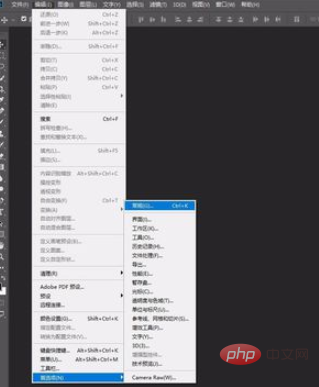
在首選項中左側選【技術預覽】,勾選【啟用保留細節2.0放大】,點選【確定】。
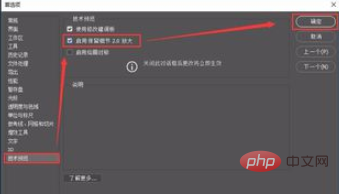
匯入圖片後,選擇【圖片】-【圖片大小】

在圖片大小中,把寬度單位設定為【百分比】,重新取樣選擇【保留細節2.0】
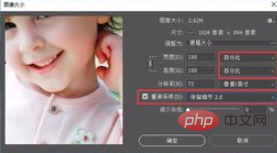
#把寬度高度設定為500,適當調整【減少雜色】後點選確定
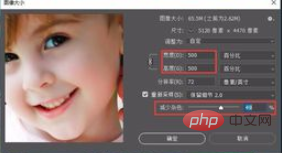
點擊後可以看到圖片已經放大了。

把原始圖片重新打入文件中,可以看到放大以前的照片只有那麼小。按CTRL T把原圖放大和文件一樣大小。

可以看到放大後的原圖時虛的,很不清晰。

隱藏原始圖片後,查看透過保留細節2.0放大的圖片仍然很清晰。
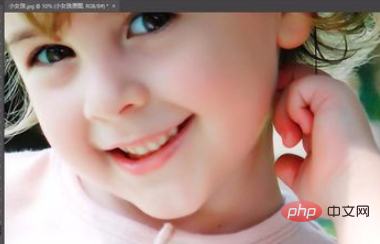
更多相關文章教學可以查看:ps教學
#以上是ps實現放大圖片保持清晰度的詳細內容。更多資訊請關注PHP中文網其他相關文章!
陳述:
本文內容由網友自願投稿,版權歸原作者所有。本站不承擔相應的法律責任。如發現涉嫌抄襲或侵權的內容,請聯絡admin@php.cn
上一篇:如何利用ps製作彩色光碟下一篇:如何利用ps製作彩色光碟

